WPS2019是一款許多小夥伴在日常辦公中都會使用到的文檔編輯處理軟體,可以幫助大家輕鬆編輯各種文檔,提高辦公效率。有些小夥伴還不清楚wps該怎麼設定稿紙樣式,所以今天小編就為大家帶來了設定稿紙樣式的方法,有興趣的夥伴一起來看看吧。
1、開啟WPS2019,點選左上角「預覽」效果,會看到頁面的顯示樣式,
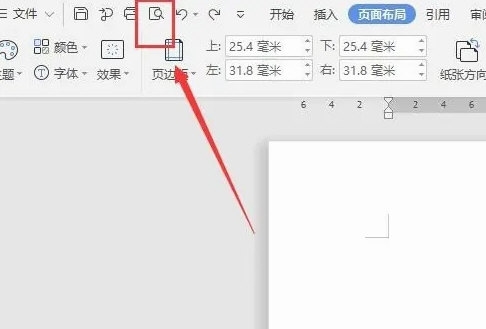
2、返回文檔,點擊選單列“頁面佈局”,選擇“稿紙設定”
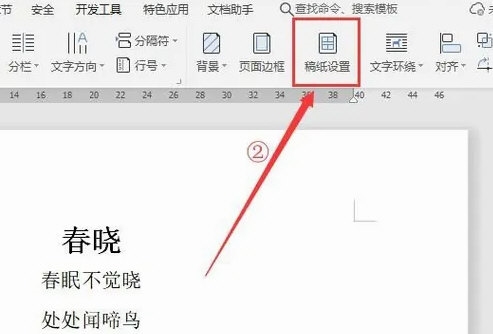
#3、在彈出的對話框中,前的複選框打勾,規格選擇“20*20(400字)”、網格選擇“網格”,顏色選擇你想要的,然後點擊“確定”
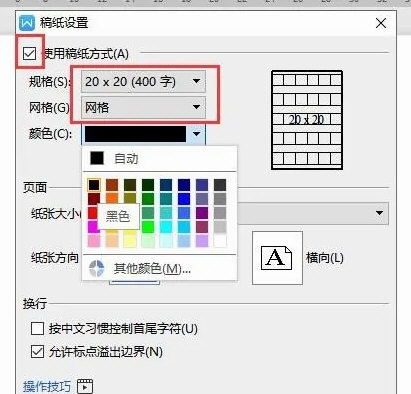
以上是WPS2019怎麼設定稿紙樣式 看完就學會了的詳細內容。更多資訊請關注PHP中文網其他相關文章!




